1. 确保摄像头已经正确连接到电脑上。检查USB线是否插紧,摄像头是否正确插入USB接口。
2. 如果使用的是外置摄像头,请确保摄像头电源已经打开,并且摄像头上的指示灯是否正常亮起。
3. 对于内置摄像头,检查电脑的摄像头孔是否被灰尘或异物堵塞,这可能导致摄像头无法正常工作。
4. 如果是笔记本电脑,请检查是否有物理遮挡,如屏幕保护膜或键盘上的遮挡物。
5. 尝试将摄像头连接到另一台电脑,以确认摄像头本身是否正常工作。
6. 如果摄像头在另一台电脑上也能正常使用,那么问题可能出在原电脑的USB接口或驱动程序上。
二、检查电脑USB接口
1. 检查电脑的USB接口是否有损坏或磨损的迹象,这可能导致接触不良。
2. 尝试使用另一根USB线或另一个USB接口,以排除线缆或接口故障的可能性。
3. 如果电脑有多个USB接口,尝试将摄像头连接到不同的接口,看是否能够解决问题。
4. 对于台式电脑,检查USB接口是否受到静电或潮湿的影响,这可能导致接口无法正常工作。
5. 如果是笔记本电脑,检查是否有物理损坏,如USB接口的断裂或变形。
6. 尝试重启电脑,有时USB接口的问题会在重启后得到解决。
三、更新摄像头驱动程序
1. 打开电脑的设备管理器,查看摄像头是否被正确识别,并检查其驱动程序状态。
2. 如果摄像头驱动程序未安装或已损坏,尝试从摄像头制造商的官方网站下载并安装最新驱动程序。
3. 如果摄像头是内置的,可以尝试使用Windows更新功能自动搜索并安装最新的驱动程序。
4. 在安装驱动程序时,确保选择与摄像头型号相匹配的驱动程序版本。
5. 如果驱动程序安装过程中出现错误,尝试重新启动电脑并再次尝试安装。
6. 如果问题仍然存在,可以尝试恢复到之前的驱动程序版本,看是否能够解决问题。
四、检查电脑操作系统
1. 确保电脑的操作系统是最新版本,因为旧版本的操作系统可能不支持某些摄像头驱动程序。
2. 检查操作系统是否有病毒或恶意软件感染,这可能导致摄像头无法正常工作。
3. 如果操作系统出现问题,尝试恢复到系统备份或重新安装操作系统。
4. 对于Windows系统,可以尝试使用系统还原功能恢复到之前的状态。
5. 如果是Mac系统,可以尝试使用Time Machine备份恢复到之前的状态。
6. 在恢复或重新安装操作系统后,重新安装摄像头驱动程序。
五、检查摄像头软件设置
1. 打开摄像头软件,检查是否已经授权使用,并且摄像头权限是否开启。
2. 如果摄像头软件有设置选项,确保摄像头分辨率、帧率等参数设置正确。
3. 检查摄像头软件是否与其他软件冲突,如某些视频编辑软件可能会阻止摄像头使用。
4. 尝试重新启动摄像头软件,有时软件的临时文件或缓存可能导致问题。
5. 如果摄像头软件有更新,尝试安装最新版本,看是否能够解决问题。
6. 如果摄像头软件无法正常启动,尝试重新安装软件。
六、检查网络连接
1. 如果摄像头需要通过网络连接,确保网络连接稳定且摄像头已连接到网络。
2. 检查摄像头是否设置了正确的IP地址和端口,确保与其他设备不冲突。
3. 如果摄像头支持远程访问,确保防火墙设置允许摄像头访问。
4. 尝试重启路由器或交换机,有时网络设备的问题可能导致摄像头无法连接。
5. 如果摄像头连接到无线网络,确保无线信号稳定,且摄像头距离路由器较近。
6. 如果问题仍然存在,尝试将摄像头连接到有线网络,排除无线网络问题。
七、检查摄像头硬件故障
1. 如果以上方法都无法解决问题,摄像头可能存在硬件故障。
2. 检查摄像头镜头是否有划痕或污渍,这可能导致摄像头无法捕捉清晰的图像。
3. 如果摄像头是内置的,检查主板上的摄像头接口是否有烧毁或损坏的迹象。
4. 尝试使用其他摄像头或USB设备测试电脑的USB接口,以排除接口故障。
5. 如果摄像头是外置的,检查摄像头是否受到物理损坏,如USB线断裂或摄像头外壳损坏。
6. 如果摄像头是内置的,且电脑主板有摄像头接口,可以尝试更换主板或摄像头接口。
八、寻求专业帮助
1. 如果以上方法都无法解决问题,建议寻求专业技术人员帮助。
2. 可以联系摄像头制造商的技术支持,提供详细的问题描述和故障现象。
3. 如果摄像头仍在保修期内,可以联系制造商进行免费维修或更换。
4. 如果电脑主板或摄像头接口损坏,可以联系电脑维修店进行维修。
5. 在寻求专业帮助之前,确保备份重要数据,以防数据丢失。
6. 在维修过程中,选择信誉良好的维修店或技术人员,确保维修质量和售后服务。
1. 电脑连接不上摄像头可能是由多种原因造成的,包括硬件连接、驱动程序、操作系统、软件设置、网络连接和硬件故障等。
2. 在解决摄像头连接问题时,应逐步排查,从最简单的步骤开始,逐步深入。
3. 在处理摄像头问题时,保持耐心和细心,避免盲目操作导致问题加剧。
4. 如果问题复杂或无法自行解决,及时寻求专业帮助,避免造成更大的损失。
5. 定期检查和维护电脑和摄像头,可以预防类似问题的发生。
6. 了解摄像头的基本知识和使用技巧,有助于更好地使用和维护摄像头。